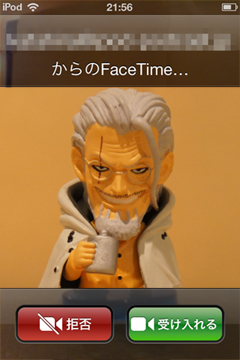iPod touchでFaceTime(ビデオ通話)する
iPod touchのコミュニケーションツール
FaceTimeを使えばiPod touchでもビデオ通話を楽しむことができます。
FaceTimeはApple IDに紐付いたデバイスとの間(もしくはiPhone、iPadは電話番号)でビデオ通話が出来るアプリです。
Wi-Fiが使える状態(左上に以下のマークが表示されている状態)でしか利用できません。
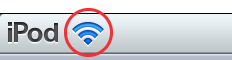
FaceTimeはApple IDに紐付いたデバイスとの間(もしくはiPhone、iPadは電話番号)でビデオ通話が出来るアプリです。
Wi-Fiが使える状態(左上に以下のマークが表示されている状態)でしか利用できません。
まず、FaceTimeアプリを起動します。
初期設定前では、下記のような画面が表示されます。
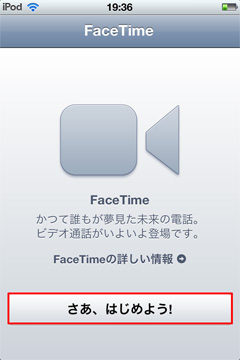
Apple IDでサインインします。
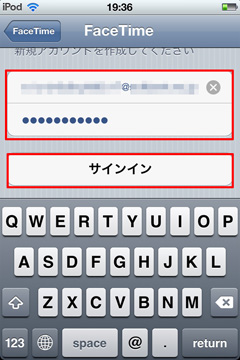
ビデオ通話を受信するためのメールアドレスを確認します。
Apple IDになっているメールアドレスはもちろん、それ以外のメールアドレスでも構いません。
特に複数のApple系のデバイスを持っている場合は、同じメールアドレスにすると、FaceTime利用時に全てのデバイスが着信音がなります。
デバイスのどれを普段持ち歩くか分からない時は同一のメールアドレスで登録して持っているものも(自宅に置いてあるものも)着信する方が良いでしょうし、家族の誰かがApple IDを代表して登録している場合は、各デバイス毎、登録するアドレスは変えて、各デバイス毎にFaceTimeを鳴り分けた方が良いかと思います。
※ちなみに登録するメールアドレスにAppleから確認メールが届きますが、iPod touchでメールが受信できるように設定されている必要はありません。
パソコンでメールを受信して本人確認が出来ればFaceTimeの登録アドレスとして設定できます。
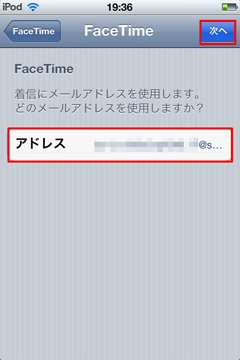
FaceTimeでビデオ通話をするには、相手を(例えば)連絡先から選択します。
メールアドレスの後ろに下の写真のようなカメラアイコンが付いていたら、そのアドレスをタップすれば(FaceTimeと紐付けられたアドレスなので)ビデオ通話が可能です。
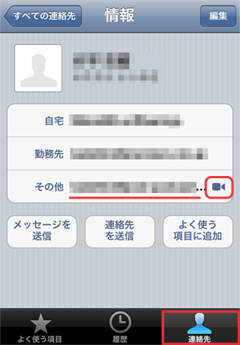
(カメラアイコンの付いているアドレスをタップし)ビデオ通話の接続をし、相手を呼び出し中の時は以下の画像のような(自分の映像が映った)状態になります。
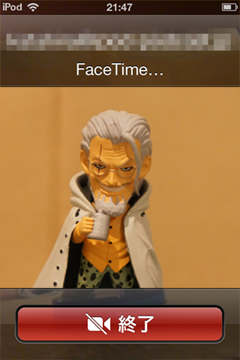
相手と繋がると

1 自分の映像
2 相手の映像
3 消音
4 会話終了/切断
5 インカメラ/アウトカメラ切替
相手がWi-Fi環境にない場合や電源が入っていない等の場合は以下のようなメッセージが出ます。
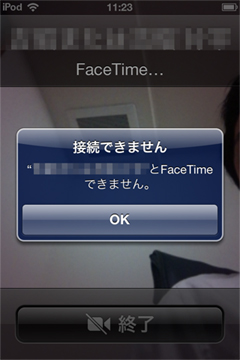
ちなみに相手からFaceTimeで連絡が入った時には以下のような画面になります。